Die meisten, wenn nicht alle Webformulare erfassen sensible Nutzerdaten. Als Website-/Unternehmensinhaber möchten Sie, dass Nutzer, die Ihre Formulare ausfüllen, Ihre Bedingungen akzeptieren, bevor sie ihre Daten angeben. Schließen Sie niemals eine Vereinbarung mit einem Nutzer, ohne dass beide Parteien die Bedingungen vollständig verstehen oder Sie sich zumindest nach besten Kräften bemühen, diese Informationen bereitzustellen.
Oftmals reicht ein Link zu den Allgemeinen Geschäftsbedingungen aus, aber ein anspruchsvoller Unternehmensinhaber möchte die tatsächlichen Bedingungen im Formular anzeigen. Dazu müssen Sie einen nicht editierbaren Text implementieren, durch den der Nutzer scrollen kann, um Ihre Bedingungen zu lesen.
Es gibt zwei Möglichkeiten, scrollbare Allgemeine Geschäftsbedingungen im Formular Generator zu erstellen.
Das Widget Kurz scrollbare Bedingungen verwenden
So fügen Sie das Widget Kurz scrollbare Bedingungen zu Ihrem Formular hinzu
- Klicken Sie im Formular Generator links auf Element hinzufügen.
- Suchen Sie unter dem Reiter Widget nach dem Widget Kurze scrollbare Begriffe.
- Klicken Sie auf das Widget oder ziehen Sie es per Drag & Drop in Ihr Formular.
- Klicken Sie nun auf das Zauberstab-Symbol, um die Widget-Einstellungen zu öffnen.
- In den Widget-Einstellungen müssen Sie Folgendes hinzufügen:
- Kontrollkästchenbezeichnung – Die Bezeichnung des gesamten Widgets.
- Inhalt – Dies sind Ihre scrollbaren Geschäftsbedingungen.
- Text muss vollständig gelesen werden – Aktivieren Sie diese Option, wenn Nutzer den gesamten Text lesen sollen, bevor sie das Kontrollkästchen aktivieren können.
- Senden Inhalt – Wenn die Bedingungen sowohl in den Benachrichtigungs- als auch in den Autoresponder-E-Mails des Formulars hinzugefügt bzw. eingefügt werden sollen.
Wenn Sie das Design Ihres Widgets anpassen möchten, klicken Sie auf die Registerkarte Benutzerdefiniertes CSS. Weitere Informationen finden Sie unter So fügen Sie CSS-Codes in Widgets ein.
Verwendung des Absatzelements
Wenn Sie kein zusätzliches Skript ausführen möchten, können Sie auch das Absatzelement verwenden und benutzerdefinierte CSS-Codes einfügen, um die Bildlaufleiste zu erstellen.
- Klicken Sie im Formular Generator links auf Element hinzufügen.
- Fügen Sie im Reiter Grundeinstellungen das Element Absatz hinzu.
- Klicken Sie auf das Bearbeiten-Symbol, um den Absatz-Editor zu öffnen.
- Fügen Sie Ihre Allgemeinen Geschäftsbedingungen hinzu oder fügen Sie sie ein. Sie können den Text mit den verfügbaren Formatierungswerkzeugen im Editor formatieren.
- Öffnen Sie den Quellcode-Editor des Absatzelements, indem Sie auf das Symbol Quellcode klicken.
- Umschließen Sie den gesamten Inhalt mit der folgenden Div-Klasse. Klicken Sie auf OK, um die Änderungen zu speichern.
<div class="termsx">
</div>- Fügen Sie abschließend das folgende benutzerdefinierte CSS ein. Bei Unsicherheiten lesen Sie Anleitung zum Einfügen der Codes.
.termsx {
overflow-y: scroll;
height: 350px;
width: 100%;
border: 1px solid #ddd;
padding: 10px;
}Die Änderungen im Absatzelement sollten automatisch angezeigt werden.
Hier ist ein Beispielformular: https://www.jotform.com/220823470887058.
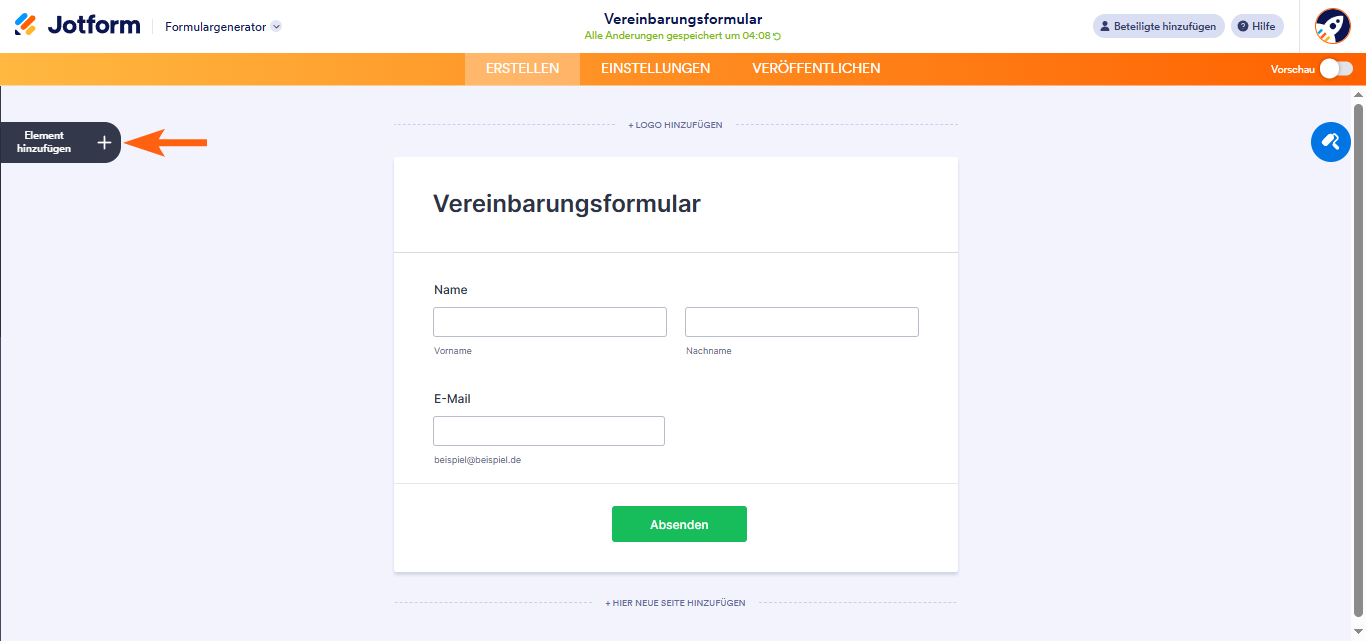
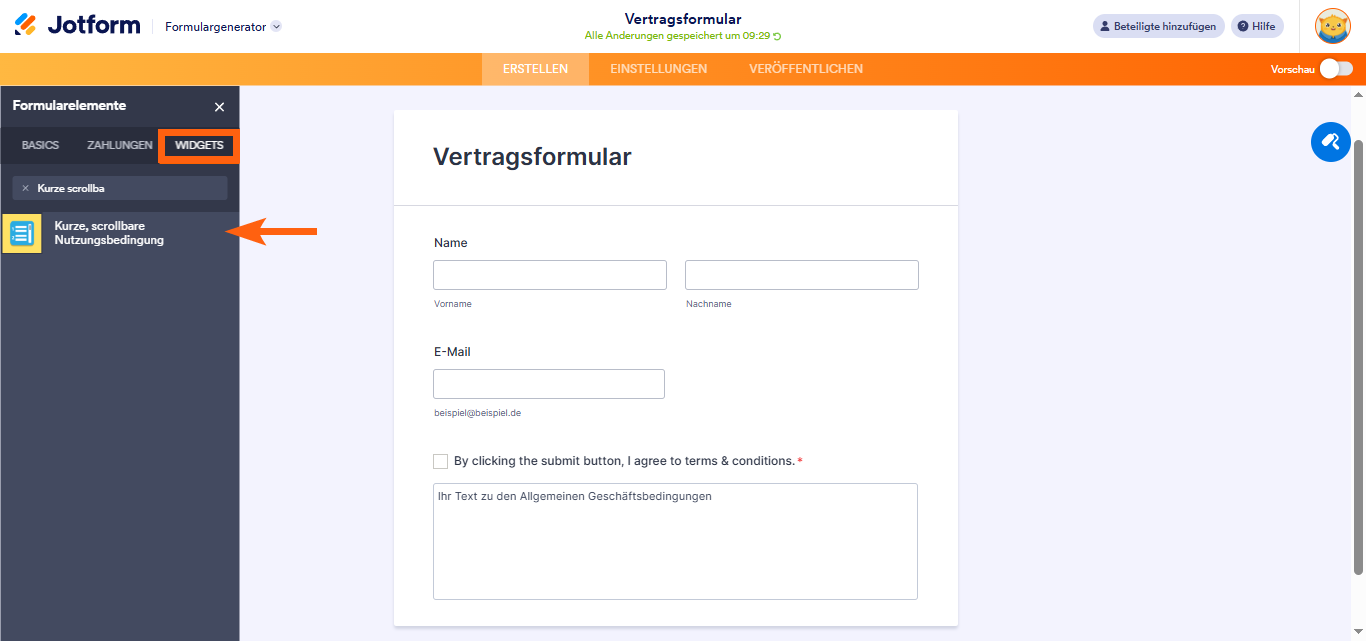
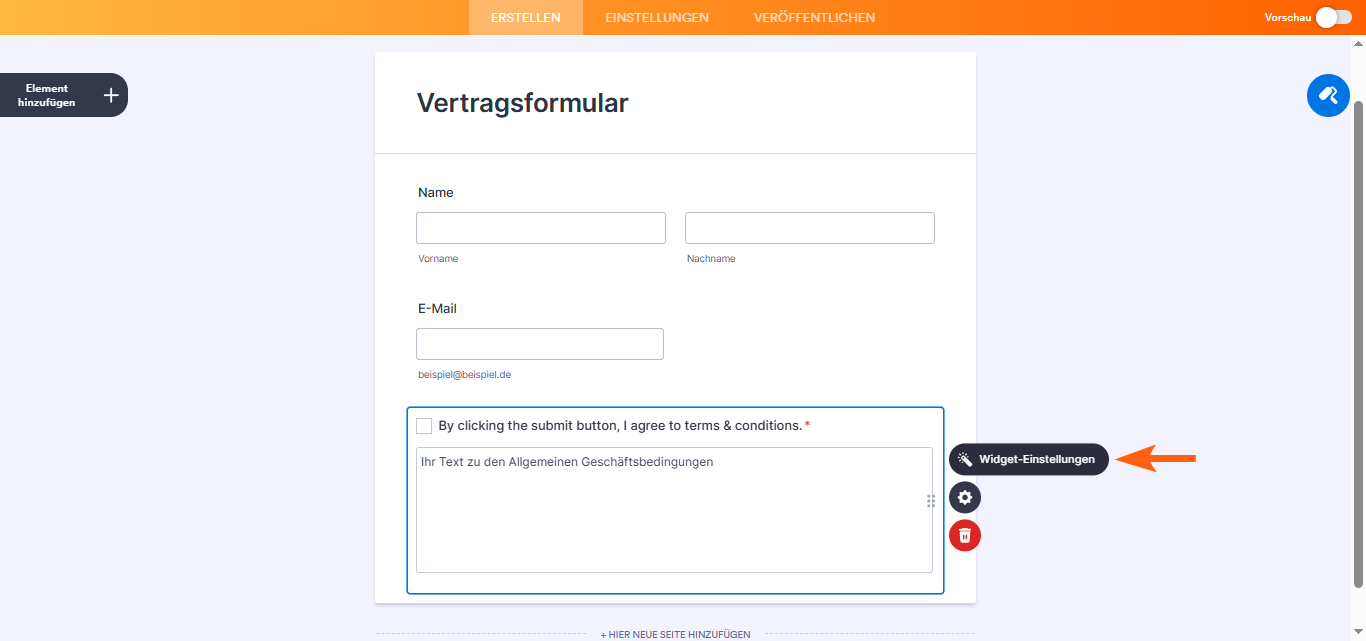
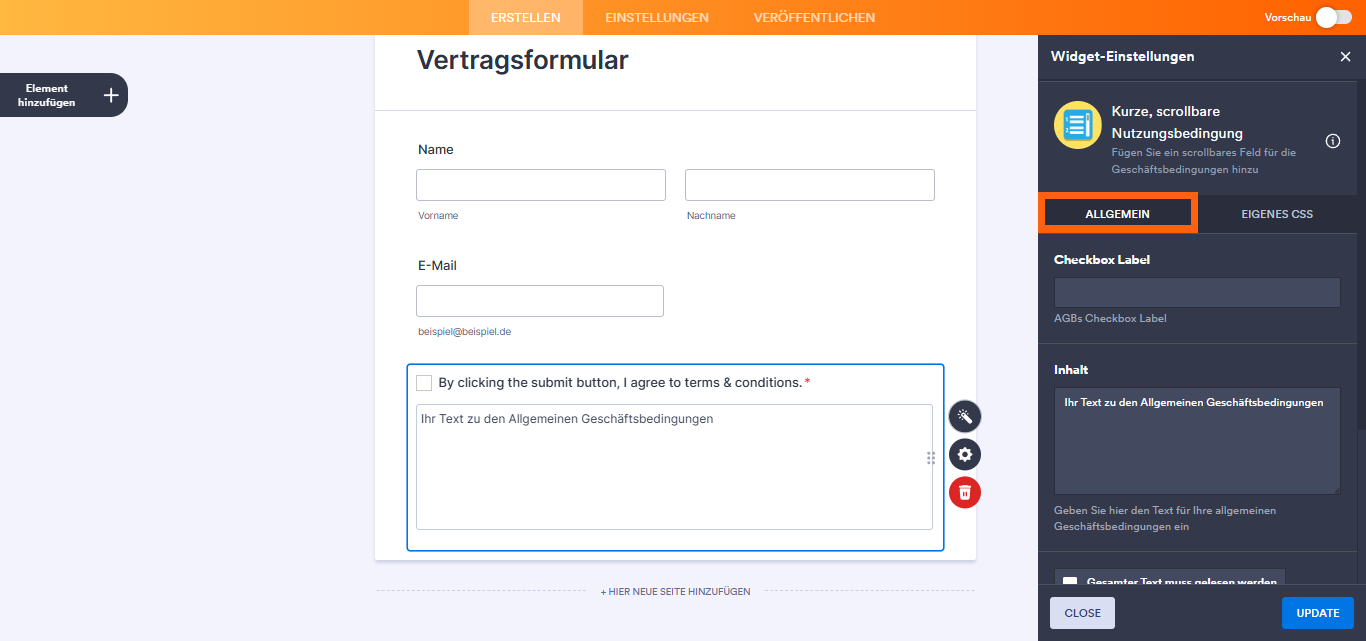
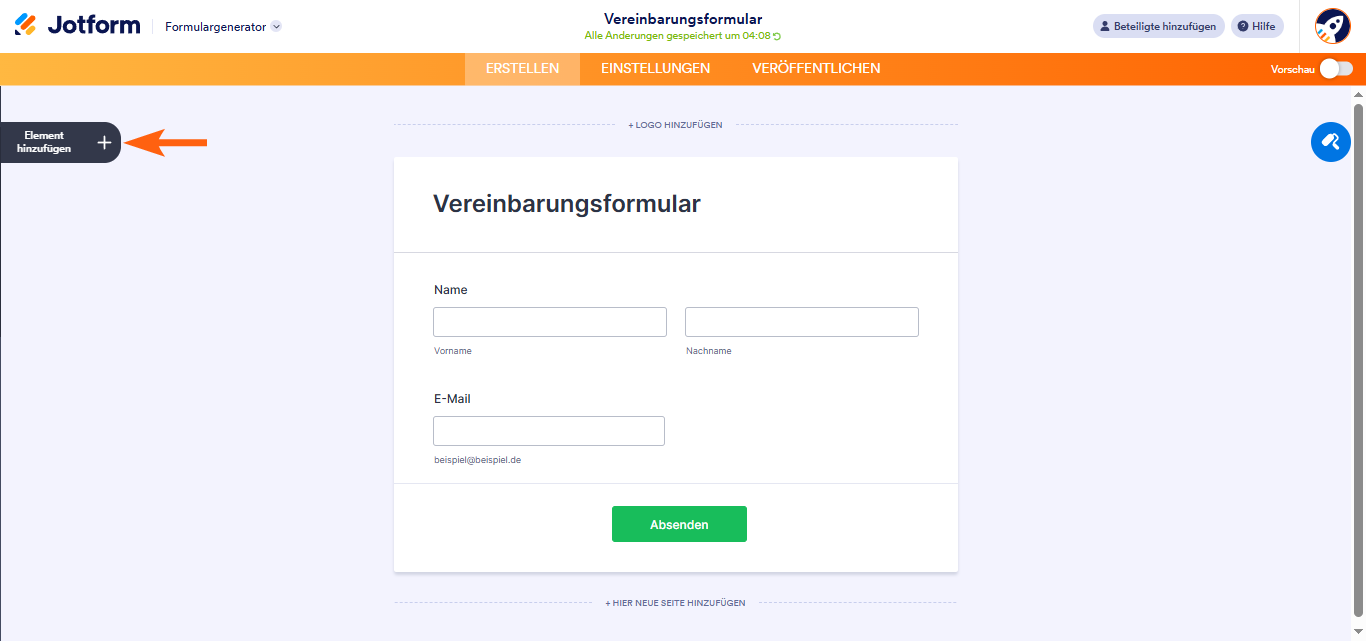
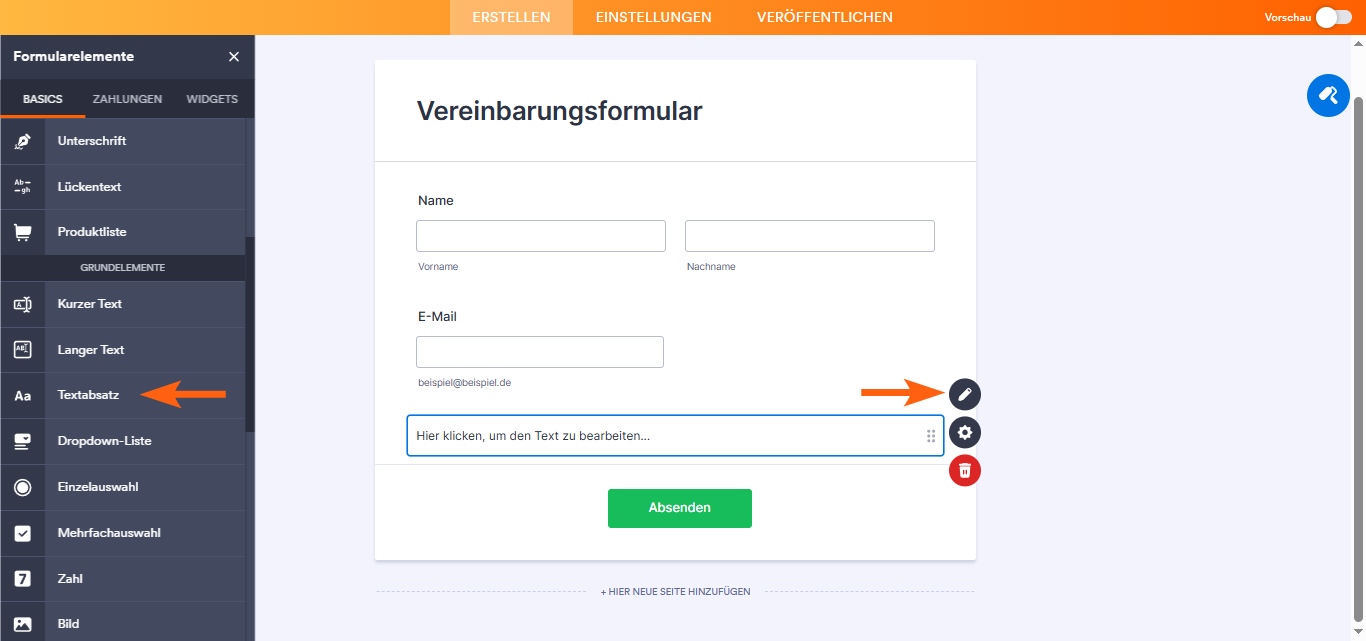
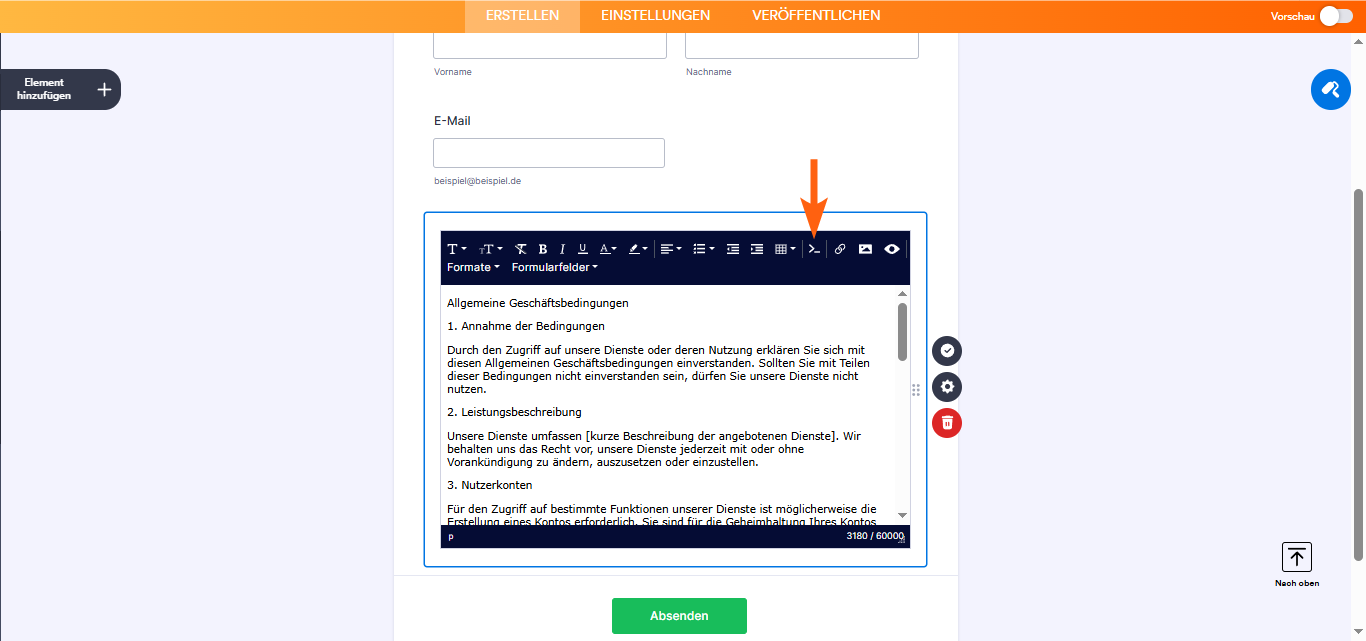
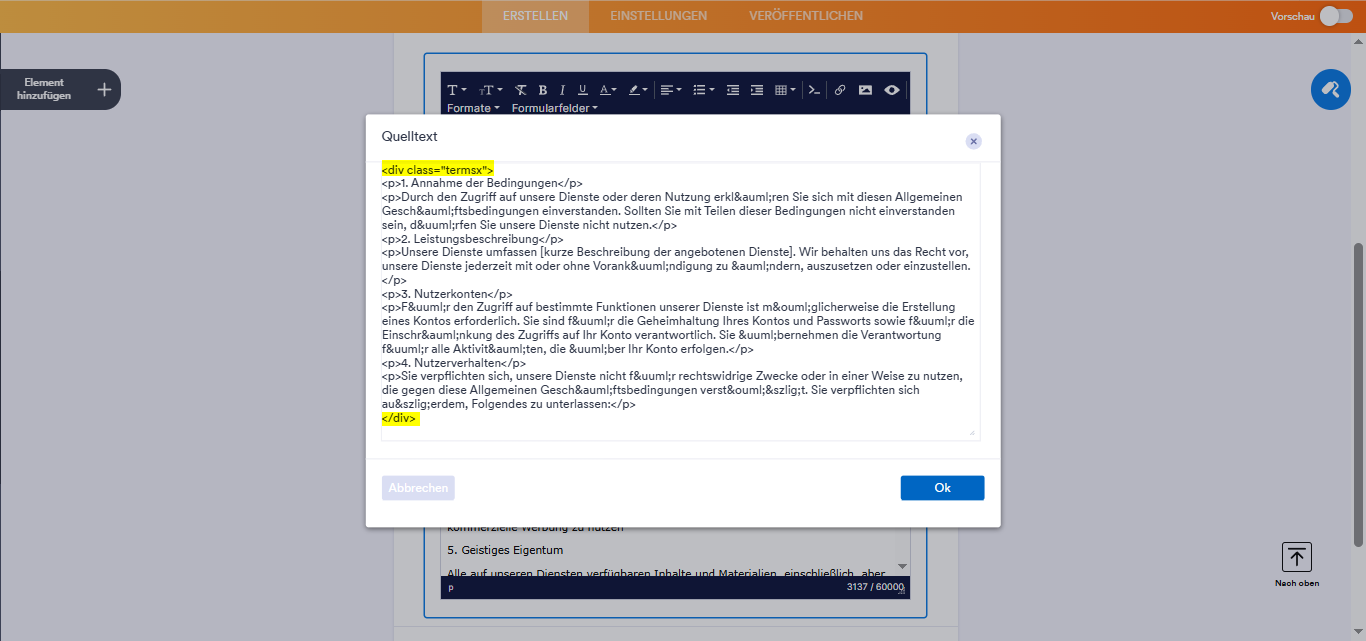
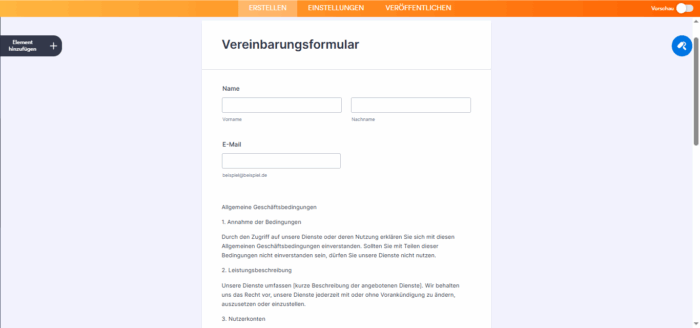
Kommentar abschicken: